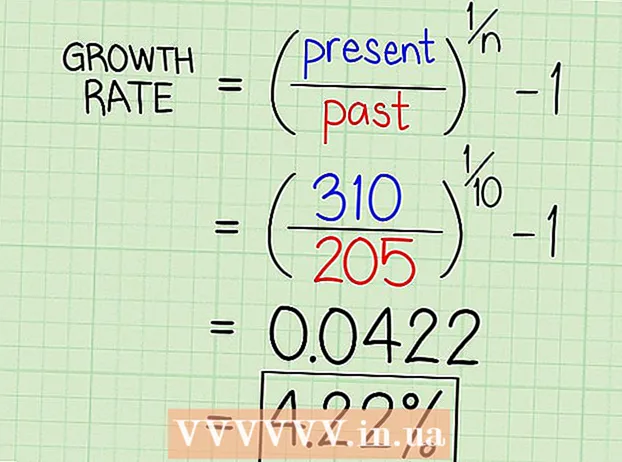लेखक:
Peter Berry
निर्माण की तारीख:
13 जुलाई 2021
डेट अपडेट करें:
1 जुलाई 2024

विषय
जब आप Google Play में एक उपकरण जोड़ते हैं, तो आप अपने नए डिवाइस पर एप्लिकेशन, मूवी, संगीत, किताबें, या पहले खरीदी गई सामग्री तक पहुंच सकते हैं। आप एक ही Google खाते से लॉग इन करके बहुत आसानी से Android डिवाइस जोड़ सकते हैं। यदि आपके पास अमेज़ॅन फायर टैबलेट है, तो प्ले स्टोर डाउनलोड करने और सभी एंड्रॉइड ऐप्स तक पहुंचने के लिए कुछ विकल्प हैं। आप Google Play में iOS डिवाइस (iPhone, iPad) या Windows नहीं जोड़ सकते।
कदम
विधि 1 का 2: एक Android डिवाइस जोड़ें
- दूसरे डिवाइस पर सेटिंग्स ऐप पर टैप करें। आप कई उपकरणों पर एक ही Google खाते का उपयोग कर सकते हैं, जिससे आप Google Play Store ऐप स्टोर पर खरीदी गई सामग्री का उपयोग कर सकते हैं।
- आप ऐप ट्रे में सेटिंग ऐप पा सकते हैं।
- क्लिक करें "हिसाब किताब" (लेखा)। यह विकल्प Android डिवाइस से जुड़े सभी खातों को दिखाता है।
- क्लिक करें "खाता जोड़ो" (अधिक खाता)। आपको उन खातों की सूची दिखाई देगी जिन्हें जोड़ा जा सकता है।
- "Google" पर क्लिक करें। यह विकल्प आपको अपने डिवाइस में Google खाता जोड़ने की अनुमति देता है।
- उसी Google खाते से साइन इन करें। वह Google खाता जानकारी दर्ज करें जिसे आप डिवाइस के साथ जोड़ना चाहते हैं। आप कई Android उपकरणों के लिए एक ही Google खाते का उपयोग कर सकते हैं।
- Google Play ऐप स्टोर खोलें। यदि आपके पास एक ही उपकरण पर कई खाते हैं, तो आपको यह चुनने के लिए कहा जाएगा कि आप किसका उपयोग करना चाहते हैं।
- ऊपरी बाएं कोने में मेनू बटन (☰) पर क्लिक करें। यह बटन प्ले स्टोर मेनू को लाएगा और ऊपरी बाएं कोने में Google खाते को सक्रिय करेगा।
- सत्यापित करें कि नया जोड़ा गया खाता दिखाया गया है। आपको सेटिंग मेनू के ऊपरी बाएं कोने में अपना नया जोड़ा हुआ खाता दिखाई देगा। यदि आपने गलत खाता सक्रिय किया है तो उस स्थान पर एक खाता टैप करें और एक नया खाता चुनें।
- Google Play पर एक्सेस की गई सामग्री। आप सेटिंग मेनू में "मेरे ऐप्स और गेम" का चयन करके अपने खाते से जुड़े सभी खरीदे गए ऐप देख सकते हैं। आप अन्य मीडिया श्रेणियों पर क्लिक कर सकते हैं और "मेरा" का चयन कर सकते हैं मीडिया"(मेरा समृद्ध मीडिया) खरीदी गई सामग्री को देखने के लिए। विज्ञापन
2 की विधि 2: एक किंडल फायर टैबलेट जोड़ें
- उपकरण लीजिए। अपने किंडल फायर टैबलेट पर Google Play ऐप स्टोर स्थापित करने के लिए, आपको एक यूएसबी केबल और एक कंप्यूटर की आवश्यकता होती है जो विंडोज चला रहा हो। Google Play इंस्टॉल करने से आपको सभी एंड्रॉइड ऐप्स तक पहुंच मिलती है, जिसमें किसी अन्य एंड्रॉइड डिवाइस पर खरीदी गई सामग्री भी शामिल है।
- किंडल पर सेटिंग्स ऐप को टैप करें। इससे किंडल सेटिंग खुल जाएगी।
- क्लिक करें "यन्त्र विकल्प" (डिवाइस का विकल्प)। यह अनुभाग जलाने के उपकरणों के लिए उन्नत विकल्प प्रदर्शित करेगा।
- यदि आपने पहले कभी ऐसा नहीं किया है, तो कृपया बटन दिखाने के लिए सीरियल नंबर को 7 बार दबाएं डेवलपर विकल्प (डेवलपर विकल्प) छिपा हुआ है।
- ऊपर दिए गए बटन पर क्लिक करें। आपको कुछ उन्नत विकल्प दिखाई देंगे।
- "सक्षम ADB" सक्षम करें। यह विकल्प आपको अपने जलाने को अपने कंप्यूटर से जोड़ने और कमांड लाइन का उपयोग करके इसे प्रबंधित करने की अनुमति देता है।
- USB के माध्यम से किंडल को कंप्यूटर से कनेक्ट करें। डिवाइस से कनेक्ट करने के लिए विंडोज स्वचालित रूप से उपयुक्त ड्राइवर को डाउनलोड और इंस्टॉल करेगा। यदि सब कुछ सही तरीके से स्थापित है, तो आप अगले चरण पर जा सकते हैं।
- जरूरत पड़ने पर Google USB ड्राइवरों को मैन्युअल रूप से इंस्टॉल करें। यदि Windows आपके जलाने की आग का पता नहीं लगाता है और ड्राइवर स्वचालित रूप से स्थापित नहीं होता है, तो आप इसे मैन्युअल रूप से स्थापित कर सकते हैं:
- साइट से Google USB ड्राइवर डाउनलोड करें।
- फ़ाइल पर डबल-क्लिक करके और "एक्सट्रैक्ट" का चयन करने के बाद ज़िप फ़ाइल को निकालें।
- कुंजी दबाकर डिवाइस मैनेजर खोलें ⊞ जीत और प्रकार devmgmt.msc
- "यूनिवर्सल सीरियल बस नियंत्रकों" के तहत "फायर" पर राइट-क्लिक करें और "अपडेट ड्राइवर" चुनें।
- ड्राइवर को अद्यतन करने के लिए नई निकाली गई फ़ाइल का चयन करें।
- Google Play एप्लिकेशन स्टोर स्थापित करने के लिए उपयोग की जाने वाली स्क्रिप्ट डाउनलोड करें। स्क्रिप्ट को उन कमांडों की सूची को स्वचालित करना होगा जिन्हें आपको स्वयं करना है। स्क्रिप्ट में वायरस या मैलवेयर नहीं है। "Amazon-Fire-5th-Gen-Install-Play-Store.zip" फ़ाइल डाउनलोड करें और डाउनलोड करें।
- ज़िप फ़ाइल निकालें। ज़िप फ़ाइल पर डबल-क्लिक करें और "सभी निकालें" पर क्लिक करें। इसे चुनने से आपको आवश्यक फ़ाइलों को संग्रहीत करने के लिए डाउनलोड फ़ोल्डर में एक नया फ़ोल्डर बन जाएगा।
- नया फ़ोल्डर खोलें और स्क्रिप्ट चलाएँ। कमांड फाइल को निकालते समय आपने जो फोल्डर बनाया है उसे खोलें। "1-इंस्टॉल-प्ले-स्टोर.बैट" फ़ाइल पर डबल क्लिक करें। एक कमांड प्रॉम्प्ट विंडो दिखाई देगी।
- फायर टैबलेट पर लाइसेंस एडीबी। स्क्रिप्ट को अपने कंप्यूटर पर लॉन्च करने के बाद, आपको फायर टैबलेट में एडीबी की अनुमति देने के लिए कहा जाएगा। आपको इस अनुरोध को स्वीकार करने के लिए अपने डिवाइस को अनलॉक करना होगा।
- अपने कंप्यूटर पर इंस्टॉलर शुरू करें। दबाएँ 2 Google Play ऐप स्टोर और Google Play सेवाओं को स्थापित करने के लिए कमांड प्रॉम्प्ट विंडो में।
- संकेत मिलने पर फायर टैबलेट को फिर से शुरू करें। स्थापना प्रक्रिया को पूरा करने के बाद, विंडो आपको बताएगी कि आप अपने फायर टैबलेट को कैसे पुनः आरंभ करें। टेबलेट पर पावर बटन दबाए रखें और पुष्टि करने के लिए "ओके" कुंजी दबाएं। थोड़ी देर बिजली पूरी तरह से बंद करने के बाद डिवाइस को फिर से चालू करें।
- पुनरारंभ करने के बाद Google Play ऐप स्टोर शुरू करें। इस बिंदु पर, आपको लॉगिन करने के लिए कहा जाएगा।
- अपने गूगल अकाउंट से साईन इन करें। उसी Google खाते से साइन इन करें जिसमें आप Gmail या अन्य Android उपकरणों का उपयोग करते हैं।
- एप्लिकेशन स्टोर को अपडेट करने के लिए प्रतीक्षा करें। Google Play App Store और Google Play Services एक पृष्ठभूमि अद्यतन करेंगे, जिसमें 10-15 मिनट लग सकते हैं। जब तक आप ऐप स्टोर से बाहर नहीं निकलेंगे और इसे फिर से खोलेंगे तब तक आप बदलाव को नोटिस नहीं करेंगे।
- Android ऐप्स इंस्टॉल करने के लिए Google Play ऐप स्टोर का उपयोग करें। अब जब आपके पास ऐप स्टोर इंस्टॉल और साइन इन है, तो आप क्रोम और हैंगआउट सहित किसी भी Google Play ऐप को डाउनलोड और इंस्टॉल कर सकते हैं।
- यदि Google Play Services को अपडेट करने के लिए कहा जाए, तो सहमति चुनें। आपको Google Play Services स्टोर पृष्ठ पर ले जाया जाएगा। अद्यतन के साथ आगे बढ़ने के लिए "अपडेट" पर क्लिक करें।
सलाह
- आप Google Play को Windows या iOS डिवाइस में नहीं जोड़ सकते।